如何使用 Notes® 內容來修改 OLE 物件或 ActiveX 自訂控制項?
您可以使用 HCL Notes® 內容,修改內嵌的 OLE 物件或 ActiveX 自訂控制項,提升便利性。例如,編輯「寬度」內容可讓您增加 Excel 試算表的寬度,以便在螢幕上顯示更多額外的資訊。
執行這項作業的原因和時機
Notes® 讓您在程式設計師窗格中修改這些內容。Notes® 內容是 Notes® 在內嵌的 OLE 物件或 ActiveX 控制項上維護的內容。此外,ActiveX 控制項物件可能有來自其應用程式的其他內容,它們之中有些可能無法編輯。您可參閱原始文件,以取得控制項物件之其他內容的說明。
程序
- 將文件切換到「編輯」模式,按一下 OLE 物件或是 ActiveX 控制項物件。反映應用程式類型的新功能表標題將出現在 Notes® 的主功能表列上。比方說,如果物件是 1-2-3® OLE 物件,則功能表標題將為「活頁簿」。
-
從主功能表列,按一下「新功能表標題」>「編輯內容」。
物件的內容會依字母順序顯示在「預覽」窗格中。Notes® 內容會顯示在括弧中,因此可藉此辨認。以下是嵌入的 OLE 物件的內容:
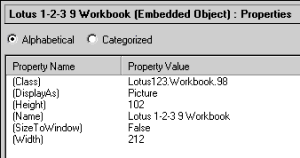
這些也是 ActiveX 控制項物件的內容,比 Notes® 內容多:
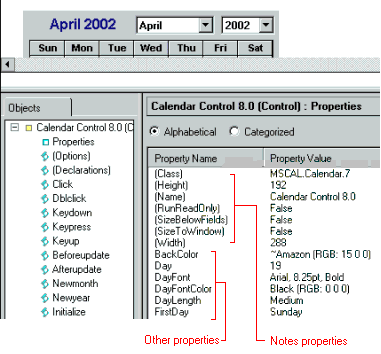
- 選擇性的: 若要顯示所有物件內容的分類清單(「Notes® 內容」在前,物件可能具有的任何其他內容在後),請按一下「分類」。
-
按兩下列示於「內容值」下的項目,然後輸入新的值。視需要繼續選取並修改內容值。
註: 一旦內容值受到編輯,它就會馬上套用在物件上。
- 在物件以外的任何地方按一下以離開「內容」。
結果
下表說明 Notes® 內容。
Notes® property |
說明 |
|---|---|
種類 |
嵌入物件的程式識別碼 (ProgID)。無法變更此內容。 |
顯示為(僅限 OLE 物件) |
嵌入物件的顯示格式。 |
高度 |
嵌入物件以像素表現出的高度。 |
名稱 |
嵌入物件的名稱。 |
調成視窗大小 |
可讓嵌入物件於開啟時顯示於整個文件視窗。 |
寬度 |
嵌入物件以像素表現出的寬度。 |
調成下方欄位的大小(僅限 ActiveX 控制物件) |
此控制項可展開成與配置區下面的區域一樣大小。 |
僅於讀取下執行(僅限 ActiveX 控制物件) |
可讓控制項於讀取模式下開啟與執行。 |